|
◆ 忘れやすい基本設定 その1
極めて重要な基本設定があるので紹介します。WLCではデフォルトで30分ごとにセッションタイムアウトが
発生します。セキュアかもしれませんが、例えばWeb認証を行っている環境では30分ごとに再認証のための
ユーザ名、パスワードの入力が必要ですし、無線電話の場合は悲惨です。この設定はSSIDごとに設定するの
ですが、基本的に全てのSSIDで以下の通り「Enable Session Timeout」 のチェックは外した方がいいです。
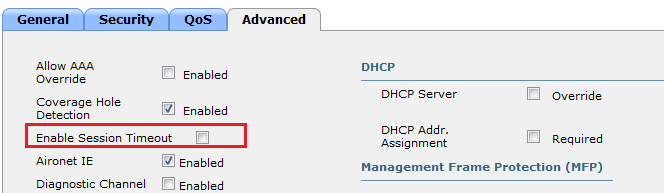
※ 最新バージョンでは、Enable Session Timeoutのチェックは外されている可能性がありますが、念のため確認をしましょう。
◆ 忘れやすい基本設定 その2
NTP設定はセットアップ時に行えますがタイムゾーン設定はセットアップ時には行えません。タイムゾーン
の設定は、「COMMANDS」⇒「Set Time」のTimezoneの項目で行えます。忘れないよう設定しましょう。

設定後は右上にある「Set Timezone」のボタンを押して、「Save Configuration」をクリックしましょう。
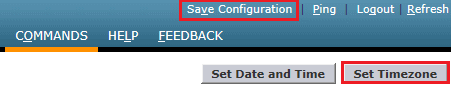
◆ 参考 - トラブルシューティング
事例としては多くありませんが、アクセスポイントの「Operational Status」が「DOWN」状態である場合、
アクセスポイントに電源を供給するPoEスイッチが正しく給電できているかを確認しましょう。クラス 3 の
場合は15.4W提供できているかどうか、802.11ac対応のアクセスポイントではクラス 4 の給電が行われて
いるかどうかを確認しましょう。そして、それでも解決しない場合には、PoEスイッチを再起動しましょう。

他社のPoEスイッチを使用した時にこの現象が発生した経験がありますが、その時はPoEの再起動で現象を解決。
|